

検索・分析
|
|
 |
検索・分析 |
|
機能650 |
日付データ検索 |
|
|
日付データを検索したい! |

|
|

|
指定された条件で日付データを検索します。 |
 |
|
|
|
条件を指定して日付データを検索します
|
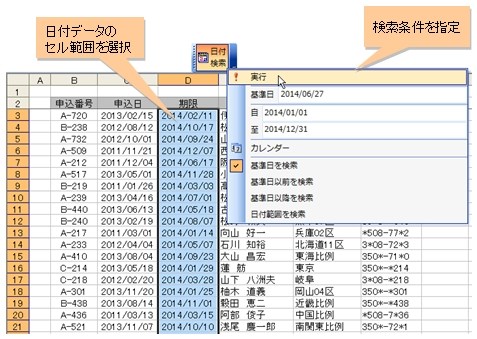 |
|
 ボタンをクリックすると機能メニューが表示されます。 ■ 機能メニュー
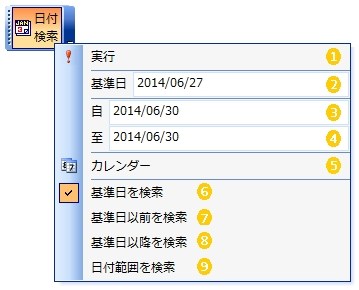 機能メニュー |
||||
|
|
基準日を検索 | 「基準日」と同じ日付データを検索します。 | ||
|
|
基準日以前を検索 | 「基準日」以前の日付データを検索します。 | ||
|
|
基準日以降を検索 | 「基準日」以降の日付データを検索します。 | ||
|
|
日付範囲を検索 | 「自」〜「至」で指定された日付範囲のデータを検索します。 | ||
|
|
「基準日」、「自」、「至」は、機能メニュー
|
|||
|
|
以前、以降、自、至 はそれぞれの日付を含みます。 |
|||
機能メニュー |
||||
|
|
日付の入力後は、[Entert]または[Tab]で入力を確定してください。 | |||
機能メニュー ■ カレンダー
 日付を入力する場所(基準日/自/至)を指定後、日付をダブルクリックします。(日付を指定して[OK]ボタンでも可) 機能を実行する場合は、検索する日付データのセルを選択後、機能メニューの ■ 機能の実行
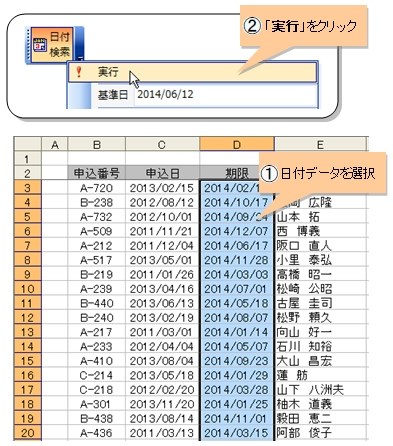 機能の実行後、次のようなダイアログボックスに検索結果が表示されます。 ■ 検索結果の表示

|
||||
 |
検索にヒットした日付が表示されます。日付をクリックすると、ワークシート上の該当するセルがアクティブになります。 | |||
 |
検索にヒットした日付データのセルに色を塗ります。 塗り色は  で指定します。 で指定します。■セルに色を塗る  |
|||
 |
検索にヒットした日付データを含む行全体に色を塗ります。 塗り色は  で指定します。 で指定します。■行に色を塗る  |
|||
 |
 、 、 の塗り色を指定します。ボタンをクリックすると、色指定のダイアログボックスが表示されます。
の塗り色を指定します。ボタンをクリックすると、色指定のダイアログボックスが表示されます。■色指定ダイアログボックス  |
|||
 |
検索にヒットした日付データを含む行を別シートに抽出(転記)します。検索に使用したシートの隣に新しいシートが挿入され、該当データが転記されます。 ■ヒットしたデータ行の抽出(転記)  |
|||
 類似機能 類似機能 |
|
|
|
|
|
|
|
|
|
この機能のトップに戻る  |
2014.07.01/2017.06.25 |